我們想要在CAD中的圖層里面修改我們的線寬,該如何去修改呢?
其實與修改顏色一樣,我們可以分別修改圖層或者單一圖形對象的線寬。
一:修改圖層的線寬
修改圖層線寬只能是通過【圖層特性管理器】選項板進行。
實例:修改【輪廓線】圖層線寬
1.我們打開中望CAD 和我們準備好的元素文件。
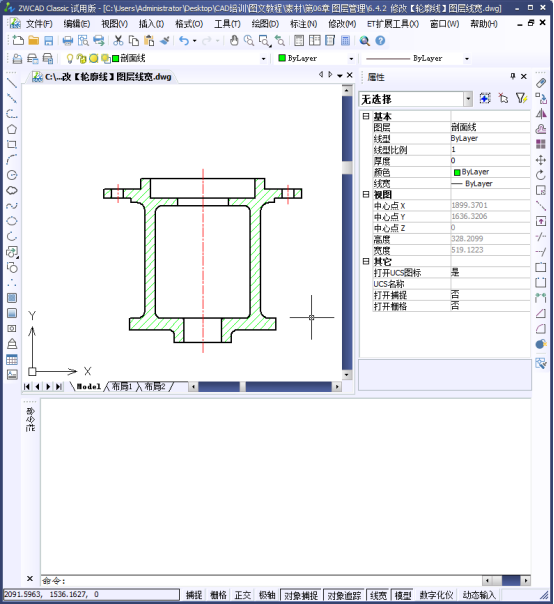
2.我們點擊【圖層特性管理器】的快捷按鈕,
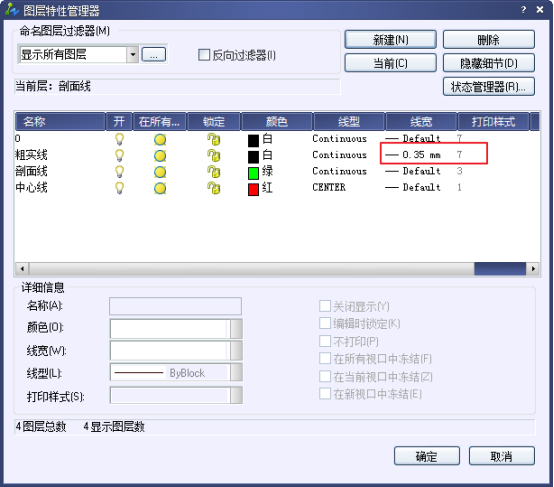
3.我們單擊【粗實線】圖層的【線寬】屬性,打開【線寬】對話框,然后選擇【0.35mm】的線寬,
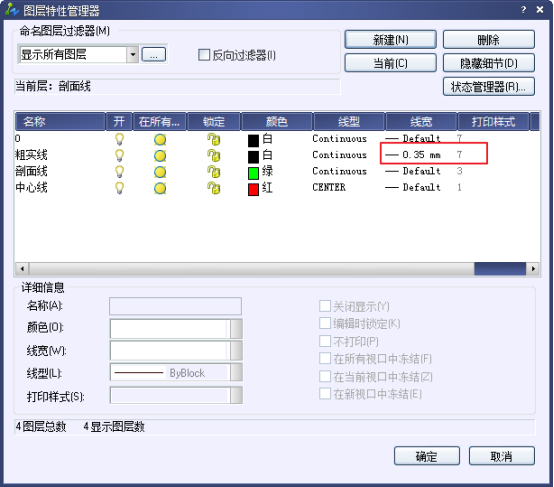
4.單擊【確定】按鈕后,返回【圖層特性管理器】選項板,即可看到【線寬】屬性象被修改好了。
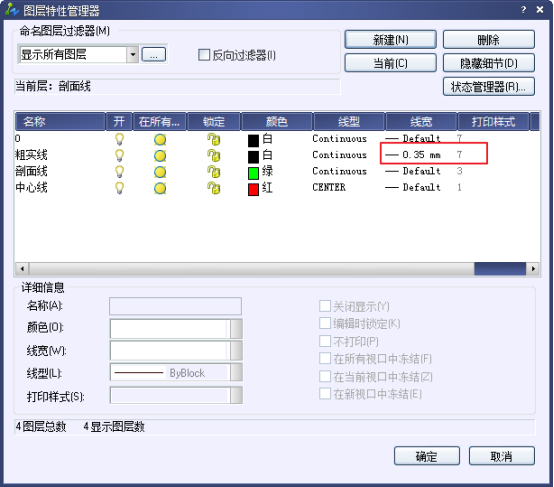
5.關閉選項板之后,【輪廓線】的圖層所有圖形就更新為了新的線寬,效果下圖。
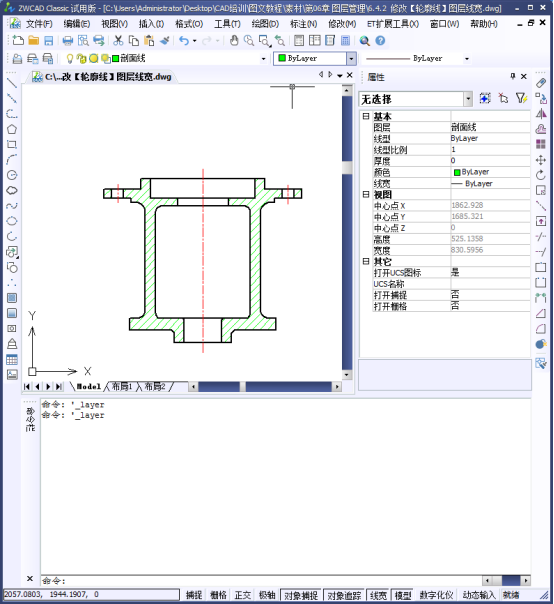
二:修改對象線寬
與修改對象顏色一樣,選中圖形對象后,在【特性】選項板或【圖層】面板的【線寬】下拉列表中選擇新的線寬即可。
推薦閱讀:CAD中管理圖層的操作
推薦閱讀:CAD中修改顏色